
డేటాతో వివిధ గణనలు మరియు డేటా ప్రక్రియలో, వారి సగటు విలువను లెక్కించడానికి చాలా తరచుగా అవసరం. ఇది సంఖ్యలను జోడించడం ద్వారా మరియు వారి సంఖ్య కోసం మొత్తం మొత్తాన్ని విభజించడం ద్వారా లెక్కించబడుతుంది. వివిధ మార్గాల్లో మైక్రోసాఫ్ట్ ఎక్సెల్ ప్రోగ్రామ్ను ఉపయోగించి సంఖ్య యొక్క సగటు సెట్ విలువను ఎలా లెక్కించాలో తెలుసుకోండి.
ప్రామాణిక పద్ధతి గణన
సంఖ్యల సగటు అంకగణిత సమితిని కనుగొనడానికి సులభమైన మరియు అత్యంత ప్రసిద్ధ మార్గం మైక్రోసాఫ్ట్ ఎక్సెల్ రిబ్బన్లో ప్రత్యేక బటన్ను ఉపయోగించడం. కాలమ్ లేదా డాక్యుమెంట్ స్ట్రింగ్లో ఉన్న సంఖ్యల శ్రేణిని ఎంచుకోండి. "హోమ్" టాబ్లో ఉండగా, సవరణ టూల్బార్లో టేప్లో ఉన్న Autosumn బటన్పై క్లిక్ చేయండి. డ్రాప్-డౌన్ జాబితా నుండి, అంశం "సగటు" ఎంచుకోండి.

ఆ తరువాత, "Srvnak" ఫంక్షన్ ఉపయోగించి, లెక్కించిన. ఎంచుకున్న కాలమ్ కింద సెల్ లో, లేదా ఎంచుకున్న లైన్ యొక్క కుడి వైపున, సంఖ్యల యొక్క సగటు అంకగణితం ప్రదర్శించబడుతుంది.

ఈ పద్ధతి మంచి సరళత మరియు సౌలభ్యం. కానీ, అతను మరియు గణనీయమైన లోపాలు కలిగి. ఈ పద్ధతిని ఉపయోగించడం, మీరు ఒక కాలమ్లో లేదా ఒక వరుసలో వరుసలో ఉన్న సంఖ్యల సగటు విలువను లెక్కించవచ్చు. కానీ, కణాల శ్రేణి, లేదా ఒక షీట్ మీద చెల్లాచెదురైన కణాలతో, ఈ పద్ధతితో పనిచేయడం అసాధ్యం.
ఉదాహరణకు, మీరు రెండు నిలువు వరుసలను ఎంచుకుంటే, పైన వివరించిన అంకగణిత సగటులు, ప్రతి కాలమ్ విడిగా ప్రతి కాలమ్ కోసం ఇవ్వబడుతుంది, మరియు కణాల మొత్తం శ్రేణికి కాదు.

ఒక విజర్డ్ ఆఫ్ ఫంక్షన్లను ఉపయోగించి గణన
కేసుల కోసం మీరు కణాల సగటు అంకగణిత శ్రేణిని, లేదా చెల్లాచెదురైన కణాలను లెక్కించాల్సిన అవసరం ఉన్నప్పుడు, మీరు విధులు యొక్క విధులు ఉపయోగించవచ్చు. ఇది ఒకే ఫంక్షన్ "crnval" అని వర్తిస్తుంది, మొదటి గణన యొక్క మొదటి పద్ధతి ప్రకారం, కానీ అది కొన్ని రకాలుగా చేస్తుంది.
సెల్లో క్లిక్ చేయండి, మేము సగటు విలువ యొక్క లెక్కింపు ఫలితాన్ని చూపించాలనుకుంటున్నాము. ఫార్ములా స్ట్రింగ్ యొక్క ఎడమవైపు ఉంచుతారు "ఇన్సర్ట్ ఫంక్షన్" బటన్పై క్లిక్ చేయండి. గాని, మేము కీబోర్డ్ మీద Shift + F3 కలయికను టైప్ చేస్తాము.

విధులు మాస్టర్ మొదలవుతుంది. అందించిన విధుల జాబితాలో "srnvow" కోసం చూస్తున్నాయి. మేము దానిని హైలైట్ చేస్తాము మరియు "OK" బటన్పై క్లిక్ చేయండి.

వాదనలు విండో తెరుచుకుంటుంది. ఫంక్షన్ వాదనలు ద్వారా "సంఖ్య" క్షేత్రాలు నమోదు చేయబడతాయి. ఇది సాధారణ సంఖ్యలు మరియు సెల్ చిరునామాలను కలిగి ఉంటుంది, ఇక్కడ ఈ సంఖ్యలు ఉన్నాయి. మీరు మాన్యువల్గా కణాల చిరునామాను నమోదు చేయడానికి అసౌకర్యంగా ఉంటే, మీరు డేటా ఎంట్రీ ఫీల్డ్ యొక్క కుడి వైపున ఉన్న బటన్పై క్లిక్ చేయాలి.

ఆ తరువాత, ఫంక్షన్ వాదనలు ఫంక్షన్ వస్తాయి, మరియు మీరు లెక్కించేందుకు తీసుకునే షీట్లో కణాల సమూహాన్ని ఎంచుకోవచ్చు. అప్పుడు, మళ్ళీ, ఫంక్షన్ ఆర్గ్యుమెంట్స్ విండోకు తిరిగి రావడానికి డేటా ఎంట్రీ ఫీల్డ్ యొక్క ఎడమవైపు ఉన్న బటన్ను నొక్కండి.
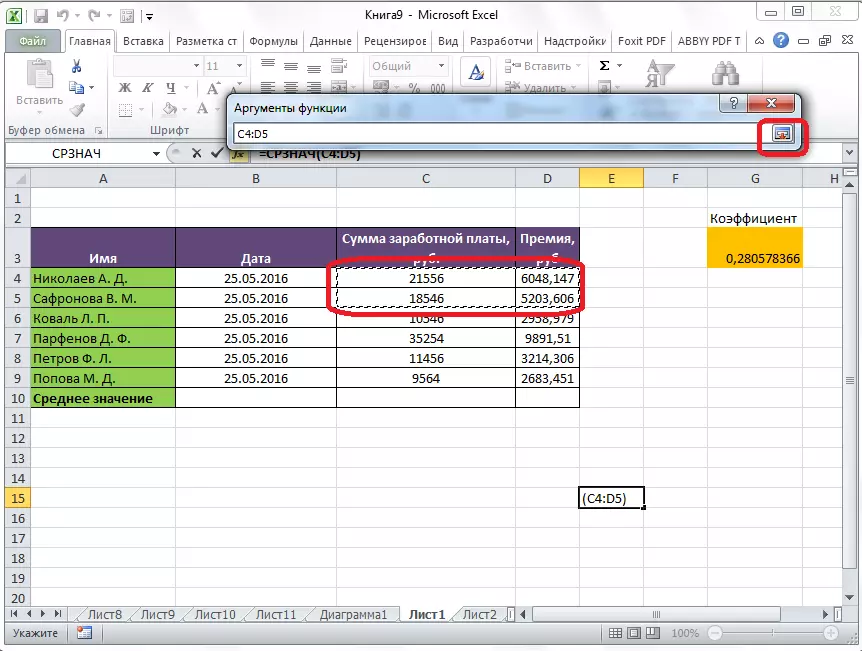
మీరు చెల్లాచెదురైన సెల్ సమూహాలలో సంఖ్యల మధ్య అంకగణిత సగటులను లెక్కించాలనుకుంటే, పైన పేర్కొన్న అదే చర్యలు "నంబర్ 2" ఫీల్డ్. కాబట్టి కణాల అవసరమైన అన్ని సమూహాలు హైలైట్ చేయబడవు.

ఆ తరువాత, "OK" బటన్పై క్లిక్ చేయండి.

సగటు అంకగణిత గణన ఫలితాన్ని మీరు విజార్డ్ ఆఫ్ ఫంక్షన్లను ప్రారంభించే ముందు కేటాయించిన సెల్ లో హైలైట్ చేయబడుతుంది.

ప్యానెల్ ఫార్ములాలు
"Srnvow" ఫంక్షన్ ప్రారంభించడానికి మరొక మూడవ మార్గం ఉంది. దీని కోసం, "సూత్రాలు" ట్యాబ్కు వెళ్లండి. ఫలితం ప్రదర్శించబడే సెల్ను మేము హైలైట్ చేస్తాము. ఆ తరువాత, టేప్ మీద "ఫంక్షన్ లైబ్రరీ" ఉపకరణపట్టీ మేము "ఇతర విధులు" బటన్ నొక్కండి. జాబితా మీరు "గణాంక" మరియు "srnzov" ద్వారా విజయవంతంగా వెళ్ళాలి దీనిలో జాబితా కనిపిస్తుంది.

అప్పుడు, ఫంక్షన్ వాదనలు యొక్క ఖచ్చితమైన అదే ఫంక్షన్ విండో ప్రారంభించబడుతుంది, అలాగే విధులు విజార్డ్ ఉపయోగించి ఉన్నప్పుడు, మేము పైన వివరాలు వివరించిన పని.

మరిన్ని చర్యలు సరిగ్గా అదే.
మాన్యువల్ ఎంట్రీ ఫంక్షన్
కానీ, ఎల్లప్పుడూ మర్చిపోవద్దు, మీరు కోరుకుంటే, మీరు ఫంక్షన్ "srnval" మానవీయంగా నమోదు చేయవచ్చు. ఇది క్రింది టెంప్లేట్ను కలిగి ఉంటుంది: "= srnavov (చిరునామా_డియాపజోన్_ (సంఖ్య); చిరునామా_డియ్యాజోన్_య్చెక్ (సంఖ్య)).
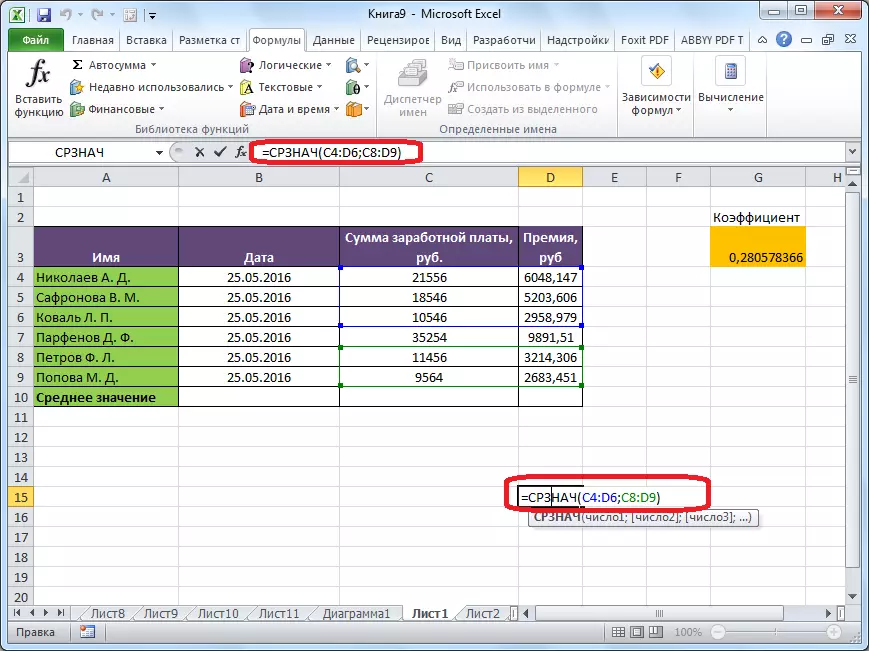
అయితే, ఈ పద్ధతి మునుపటి విధంగా సౌకర్యవంతమైన కాదు, మరియు యూజర్ యొక్క తల కొన్ని సూత్రాలు అవసరం, కానీ అది మరింత అనువైనది.
పరిస్థితి ద్వారా సగటు గణన
సగటు విలువ యొక్క సాధారణ గణనతో పాటు, పరిస్థితి ద్వారా సగటు విలువను లెక్కించడం సాధ్యమవుతుంది. ఈ సందర్భంలో, ఒక నిర్దిష్ట పరిస్థితికి అనుగుణంగా ఎంచుకున్న పరిధి నుండి మాత్రమే ఉన్న సంఖ్యలు ఖాతాలోకి తీసుకోబడతాయి. ఉదాహరణకు, ఈ సంఖ్యలు ఎక్కువ లేదా తక్కువ ప్రత్యేకంగా సెట్ చేస్తే.
ఈ ప్రయోజనాల కోసం, "మనుగడ" ఫంక్షన్ ఉపయోగించబడుతుంది. అలాగే "Srnval" ఫంక్షన్, ఫార్ములా ప్యానెల్ నుండి, లేదా సెల్ మాన్యువల్ ఇన్పుట్ తో ఫంక్షన్ల విధులు ద్వారా అమలు సాధ్యమే. ఫంక్షన్ వాదనలు విండో తెరిచిన తరువాత, మీరు దాని పారామితులను నమోదు చేయాలి. శ్రేణి రంగంలో, మేము కణాల శ్రేణిని నమోదు చేస్తాము, ఇది విలువలు సగటు అంకగణిత సంఖ్య యొక్క నిర్వచనంలో పాల్గొంటుంది. మేము ఫంక్షన్ "srnvow" తో అదే విధంగా దీన్ని.
కానీ, "పరిస్థితి" క్షేత్రంలో, మేము ఒక నిర్దిష్ట విలువను పేర్కొనాలి, లెక్కలో పాల్గొనడానికి ఇది ఎక్కువ లేదా అంతకంటే ఎక్కువ సంఖ్య. ఇది పోలిక సంకేతాలను ఉపయోగించి చేయవచ్చు. ఉదాహరణకు, మేము "> = 15000" వ్యక్తీకరణను తీసుకున్నాము. అంటే, శ్రేణి యొక్క శ్రేణులు మాత్రమే 15,000 కు సమానంగా ఉంటాయి. అవసరమైతే, ఒక నిర్దిష్ట సంఖ్యలో బదులుగా, ఇక్కడ మీరు సంబంధిత సంఖ్య ఉన్న సెల్ యొక్క చిరునామాను పేర్కొనవచ్చు.
ఫీల్డ్ "సగటు శ్రేణి" నింపడానికి అవసరం లేదు. టెక్స్ట్ కంటెంట్తో కణాలను ఉపయోగించినప్పుడు మాత్రమే డేటాను నమోదు చేస్తోంది.
అన్ని డేటా నమోదు చేసినప్పుడు, "OK" బటన్ను నొక్కండి.

ఆ తరువాత, ముందే ఎంచుకున్న సెల్ లో, ఎంచుకున్న పరిధిలో సగటు అంకగణిత సంఖ్యను లెక్కించడం ఫలితంగా ప్రదర్శించబడుతుంది, దీని డేటా పరిస్థితులను కలుసుకోని కణాల మినహా.

మీరు చూడగలిగినట్లుగా, మైక్రోసాఫ్ట్ ఎక్సెల్ ప్రోగ్రామ్లో అనేక ఉపకరణాలు ఉన్నాయి, వీటిలో మీరు ఎంచుకున్న సంఖ్యల సంఖ్య యొక్క సగటు విలువను లెక్కించవచ్చు. అంతేకాకుండా, ముందుగా నిర్ణయించిన ప్రమాణాలకు అనుగుణంగా లేని పరిధి నుండి స్వయంచాలకంగా సంఖ్యలను ఎంపిక చేసే ఒక ఫంక్షన్ ఉంది. ఇది మైక్రోసాఫ్ట్ ఎక్సెల్లో గణనలను చేస్తుంది, వినియోగదారులకు మరింత సౌకర్యవంతంగా ఉంటుంది.
